Bcdedit narzędzie wiersza polecenia modyfikuje magazynu danych konfiguracji rozruchu zawiera parametry konfiguracyjne i kontroli, jak system operacyjny jest uruchomiony. Parametry te znajdowały się wcześniej w pliku boot.ini (w systemach operacyjnych opartych na systemie BIOS) lub w nieulotnych wpisach pamięci RAM (w systemach operacyjnych EFI (opartych na interfejsie Extensible Firmware Interface)). Za pomocą Bcdedit.exe można dodawać, usuwać, edytować i dołączać wpisy w magazynie danych konfiguracji rozruchu.
Dostępność
Bcdedit to zewnętrzne polecenie dostępne dla następujących systemów operacyjnych Microsoft jako bcdedit.exe.
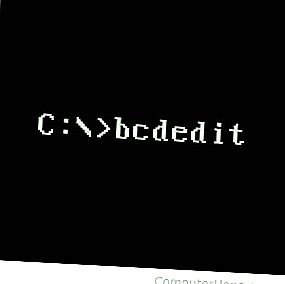
- Windows Vista
- System Windows 7
- Windows 8
- Windows 10
Składnia Bcdedit
Wskazówka
Aby użyć polecenia bcdedit, musisz znajdować się w wierszu polecenia z podwyższonym poziomem uprawnień.
Uwaga
Samo uruchomienie „bcdedit” jest równoważne z uruchomieniem „bcdedit / enum ACTIVE”.
Polecenia działające w sklepie
| / createstore |
To polecenie utworzyło nowy magazyn danych konfiguracji rozruchu. Utworzony sklep nie jest sklepem systemowym. bcdedit / createstore określa nazwę pliku składnicy danych konfiguracji rozruchu. Jeśli nazwa pliku zawiera spacje, musi być ujęta w cudzysłów („”). Przykład: Następujące polecenie tworzy określony plik sklepu: bcdedit / createstore C: DATA BCD |
| /eksport |
To polecenie eksportuje zawartość magazynu systemowego do pliku. Tego pliku można później użyć do przywrócenia stanu magazynu systemu. To polecenie jest ważne tylko dla magazynu systemu. to nazwa pliku, który ma być używany jako miejsce docelowe eksportu. Jeśli nazwa pliku zawiera spacje, musi być ujęta w cudzysłów („”). Przykład: Następujące polecenie eksportuje magazyn systemowy do określonego pliku: bcdedit / export „C: Data BCD Backup” |
| /import |
To polecenie przywraca stan magazynu systemu przy użyciu pliku danych kopii zapasowej wygenerowanego wcześniej za pomocą polecenia / export. Wszelkie istniejące wpisy w sklepie systemowym są usuwane przed importem. To polecenie jest ważne tylko dla magazynu systemu. bcdedit / import [/ clean] nazwa pliku importowanego do sklepu systemowego. Jeśli nazwa pliku zawiera spacje, musi być ujęta w cudzysłów („”). / clean określa, że wszystkie istniejące wpisy uruchamiania oprogramowania układowego powinny zostać usunięte (dotyczy tylko systemów EFI). Przykład: Następujące polecenie importuje określony plik do magazynu systemu. bcdedit / import „C: Data BCD Backup” / clean |
| / sysstore |
To polecenie ustawia urządzenie magazynu systemu. To polecenie jest ważne tylko w systemach EFI w przypadkach, gdy urządzenie pamięci systemowej jest niejednoznaczne. To ustawienie nie utrzymuje się podczas ponownego uruchamiania. bcdedit / sysstore nazwa partycji systemowej, która ma zostać ustawiona jako urządzenie magazynu systemu. Urządzenie musi być partycją systemową. Przykład: Następujące polecenie ustawia urządzenie magazynu systemu zgodnie z określonym: bcdedit / sysstore C: |
Polecenia działające na wpisach w sklepie
| /Kopiuj |
To polecenie tworzy kopię określonego wpisu rozruchu. bcdedit [/ store] / copy {} / d określa sklep, który ma być używany. Jeśli ta opcja nie jest określona, używana jest pamięć systemowa. Aby uzyskać więcej informacji, uruchom „bcdedit /? Store”. określa identyfikator wpisu do skopiowania. Aby uzyskać więcej informacji o identyfikatorach, uruchom „bcdedit /? ID”. określa opis, który zostanie zastosowany do nowego wpisu. Przykład: Następujące polecenie tworzy kopię określonego wpisu rozruchowego systemu operacyjnego: bcdedit / copy {cbd971bf-b7b8-4885-951a-fa03044f5d71} / d „Kopia wpisu” |
| /Stwórz |
Następujące polecenie tworzy pozycję modułu ładującego system operacyjny oparty na NTLDR (Ntldr): bcdedit / create {ntldr} / d "Wcześniejszy moduł ładujący system operacyjny Windows" Następujące polecenie tworzy wpis opcji dodatkowych dysku RAM: bcdedit / create {ramdiskoptions} Następujące polecenie tworzy nowy wpis rozruchu systemu operacyjnego: bcdedit / create / d „Windows Vista” / osloader aplikacji Następujące polecenie tworzy nowy wpis ustawień debuggera: bcdedit / create {dbgsettings} |
| /usunąć |
To polecenie usuwa wpis ze składnicy danych konfiguracji rozruchu. bcdedit [/ store] / delete [/ f] [/ cleanup | / nocleanup] określa sklep, który ma być używany. Jeśli ta opcja nie jest określona, używana jest pamięć systemowa. Aby uzyskać więcej informacji, uruchom „bcdedit /? Store”. określa identyfikator pozycji rozruchowej, którą chcesz usunąć. Aby uzyskać więcej informacji o identyfikatorach, uruchom „bcdedit /? ID”. / f - usuwa określony wpis. Bez tej opcji program bcdedit nie usunie żadnych wpisów o dobrze znanym identyfikatorze. / cleanup - usuwa określony wpis i usuwa go z kolejności wyświetlania. Wszelkie inne odniesienia do usuwanego wpisu są usuwane ze sklepu. Podczas usuwania pozycji modułu ładującego system operacyjny powiązane CV z pozycji hibernacji jest również usuwane, jeśli nie jest przywoływane przez żaden inny moduł ładujący system operacyjny. Ta opcja jest zakładana, chyba że podano / nocleanup. / nocleanup - usuwa określony wpis bez usuwania go z kolejności wyświetlania. Przykłady: Następujące polecenie usuwa określony wpis systemu operacyjnego ze sklepu i usuwa ten wpis z kolejności wyświetlania: bcdedit / delete {cbd971bf-b7b8-4885-951a-fa03044f5d71} Następujące polecenie usuwa określony wpis systemu operacyjnego ze sklepu i usuwa ten wpis z kolejności wyświetlania: bcdedit / delete {cbd971bf-b7b8-4885-951a-fa03044f5d71} / cleanup Następujące polecenie usuwa określoną pozycję systemu operacyjnego ze sklepu bez usuwania pozycji z kolejności wyświetlania: bcdedit / delete {cbd971bf-b7b8-4885-951a-fa03044f5d71} / nocleanup Następujące polecenie usuwa ze sklepu pozycję modułu ładującego system operacyjny oparty na NTLDR: bcdedit / delete {ntldr} / f |
| /lustro |
To polecenie tworzy kopię lustrzaną określonego wpisu rozruchu. bcdedit [/ store] / mirror {} określa sklep, który ma być używany. Jeśli ta opcja nie jest określona, używana jest pamięć systemowa. Aby uzyskać więcej informacji, uruchom „bcdedit /? Store”. określa identyfikator wpisu, który ma być dublowany. Aby uzyskać więcej informacji o identyfikatorach, uruchom „bcdedit /? ID”. Przykład: Następujące polecenie tworzy kopię lustrzaną określonego wpisu rozruchowego systemu operacyjnego: bcdedit / mirror {cbd971bf-b7b8-4885-951a-fa03044f5d71} |
Polecenia działające na opcjach wprowadzania
| / deletevalue |
To polecenie usuwa element danych z pozycji w magazynie danych konfiguracji rozruchu. bcdedit [/ store] / deletevalue [] określa sklep, który ma być używany. Jeśli ta opcja nie jest określona, używana jest pamięć systemowa. Aby uzyskać więcej informacji, uruchom „bcdedit /? Store”. określa identyfikator wpisu, który zostanie zmodyfikowany. Jeśli nie zostanie określony, użyty zostanie {bieżący}. Aby uzyskać więcej informacji o identyfikatorach, uruchom „bcdedit /? ID”. określa opcję, która zostanie usunięta z określonego wpisu. Uruchom „bcdedit /? TYPES”, aby uzyskać więcej informacji o typach danych. Przykłady: Następujące polecenie usuwa opcję sekwencji rozruchowej z pozycji menedżera rozruchu: bcdedit / deletevalue {bootmgr} sekwencja uruchamiania Następujące polecenie usuwa wartość środowiska przedinstalacyjnego systemu Windows (WinPE) z bieżącego wpisu rozruchowego systemu operacyjnego: bcdedit / deletevalue winpe Następujące polecenie usuwa wartość Windows PE z określonego wpisu rozruchowego systemu operacyjnego: bcdedit / deletevalue {cbd971bf-b7b8-4885-951a-fa03044f5d71} winpe |
| /zestaw |
To polecenie ustawia wartość opcji wprowadzania w magazynie danych konfiguracji rozruchu. bcdedit [/ store] / set [{}] [/ addfirst | / addl ast | / usuń] określa sklep, który ma być używany. Jeśli ta opcja nie jest określona, używana jest pamięć systemowa. Aby uzyskać więcej informacji, uruchom „bcdedit /? Store”. określa identyfikator wpisu, który ma zostać zmodyfikowany. Jeśli nie zostanie określony, użyty zostanie {bieżący}. Aby uzyskać więcej informacji o identyfikatorach, uruchom „bcdedit /? ID”. określa typ danych opcji, który zostanie utworzony lub zmodyfikowany. Uruchom „bcdedit /? TYPES”, aby uzyskać więcej informacji o typach danych. określa wartość, którą należy przypisać do opcji. Format zależy od określonego typu danych. Uruchom „bcdedit /? FORMATS”, aby uzyskać więcej informacji o formatach danych. / addfirst - Tego przełącznika można użyć tylko wtedy, gdy typem danych jest lista obiektów. Dodaje określony identyfikator wpisu na początek listy. Jeśli ten przełącznik jest określony, można podać tylko jeden identyfikator pozycji. Jeśli określony identyfikator znajduje się już na liście, jest przenoszony na górę listy. / addlast - Tego przełącznika można użyć tylko wtedy, gdy typ danych jest listą obiektów. Dodaje określony identyfikator wpisu na końcu listy. Jeśli ten przełącznik jest określony, można podać tylko jeden identyfikator pozycji. Jeśli określony identyfikator znajduje się już na liście, jest przenoszony na koniec listy. / remove - Tego przełącznika można użyć tylko wtedy, gdy typem danych jest lista obiektów. Usuwa określony identyfikator wpisu z listy. Jeśli ten przełącznik jest określony, można podać tylko jeden identyfikator pozycji. Jeśli identyfikatora nie ma na liście, operacja nie ma wpływu. Jeśli ostatni wpis jest usuwany, wartość typu danych jest usuwana. Przykłady: Następujące polecenie ustawia urządzenie aplikacji na partycję C: dla określonego wpisu systemu operacyjnego: bcdedit / set {cbd971bf-b7b8-4885-951a-fa03044f5d71} partycja urządzenia = C: UWAGA: Użyj składni „hd_partiton =”, aby jawnie wyłączyć automatyczne wykrywanie VHD i tworzyć wpisy, które są kompatybilne z uruchamianiem maszyny wirtualnej, na przykład: bcdedit / store F: boot bcd / set {default} device hd_partition = F: Następujące polecenie ustawia urządzenie systemu operacyjnego na plik VHD (C: vdisks vdisk01.vhd) dla określonego wpisu systemu operacyjnego: bcdedit / set {cbd971bf-b7b8-4885-951a-fa03044f5d71} osdevice vhd = [C:] vdisks disk01.vhd Następujące polecenie ustawia ścieżkę aplikacji na windows system32 winload.exe dla określonego wpisu systemu operacyjnego: bcdedit / set {cbd971bf-b7b8-4885-951a-fa03044f5d71} ścieżka windows system32 winload.exe Następujące polecenie ustawia zasadę NX na OptIn dla bieżącego wpisu rozruchowego systemu operacyjnego. bcdedit / set nx optin |
Polecenia sterujące wyjściem
| / enum |
To polecenie wyświetla wpisy w sklepie. Polecenie / enum jest domyślne, więc uruchomienie „bcdedit” bez parametrów jest równoważne z uruchomieniem „bcdedit / enum ACTIVE”. bcdedit [/ store] / enum [|] [/ v] określa sklep, który ma być używany. Jeśli ta opcja nie jest określona, używana jest pamięć systemowa. Aby uzyskać więcej informacji, uruchom „bcdedit /? Store”. określa typ wpisów do wyświetlenia. może być jednym z następujących: AKTYWNE - Domyślnie wszystkie wpisy w menedżerze rozruchu są wyświetlane. OPROGRAMOWANIE - Wszystkie aplikacje oprogramowania układowego. BOOTAPP - wszystkie aplikacje środowiska rozruchowego. BOOTMGR - Menedżer rozruchu. OSLOADER - Wszystkie wpisy systemu operacyjnego. WZNÓW - wszystkie wznawiają wpisy hibernacji. DZIENNIK - Wszystkie wpisy dziedziczone. WSZYSTKIE - Wykonaj wszystkie wpisy. określa identyfikator wpisu, który ma zostać wymieniony. Jeśli podany zostanie identyfikator, na liście pojawi się tylko określony obiekt. Aby uzyskać informacje o identyfikatorach, uruchom „bcdedit /? ID”. / v Wyświetla pełne identyfikatory wpisów zamiast używania nazw dla dobrze znanych identyfikatorów. Przykłady: Następujące polecenie wyświetla wszystkie wpisy uruchamiania modułu ładującego systemu operacyjnego: bcdedit / enum OSLOADER Następujące polecenie wyświetla wszystkie wpisy menedżera rozruchu: bcdedit / enum BOOTMGR Następujące polecenie wyświetla tylko domyślny wpis rozruchu: bcdedit / enum {default} Następujące polecenie wyświetla tylko określony wpis rozruchu systemu operacyjnego: bcdedit / enum {b38a9fc1-5690-11da-b795-e9ad3c5e0e3a} |
| / v |
Opcja wiersza poleceń wyświetlająca w pełni identyfikatory pozycji zamiast używania nazw dla dobrze znanych identyfikatorów. Skorzystaj z / v jako polecenia, aby wyświetlić w pełni identyfikatory pozycji dla typu AKTYWNEGO. Zwykle wszelkie znane identyfikatory wpisu są zastępowane przyjazną formą skrótu. Podanie / v jako przełącznika wiersza poleceń zapobiega tej zamianie i wyświetla wszystkie identyfikatory w całości. Samo uruchomienie „bcdedit / v” jest równoważne z uruchomieniem „bcdedit / enum ACTIVE / v”. bcdedit / v Przykład: Następujące polecenie wyświetla listę aktywnych wpisów w pamięci systemu ze wszystkimi identyfikatorami wpisów wyświetlanymi w całości. bcdedit / enum ACTIVE / v |
Polecenia sterujące menedżerem rozruchu
| /sekwencja rozruchowa |
To polecenie ustawia jednorazową sekwencję rozruchową, która ma być używana przez menedżera rozruchu. bcdedit / bootsequence […] [/ addfirst | / addlast | / usuń] […] określa listę identyfikatorów tworzących sekwencję rozruchową. Musisz podać co najmniej jeden identyfikator i oddzielić identyfikatory spacjami. Aby uzyskać więcej informacji o identyfikatorach, uruchom „bcdedit /? ID”. / addfirst - Dodaje określony identyfikator wpisu na początku sekwencji rozruchowej. Jeśli ten przełącznik jest określony, można podać tylko jeden identyfikator. Jeśli identyfikator znajduje się już na liście, jest przenoszony na górę listy. / addlast - Dodaje określony identyfikator wpisu na końcu sekwencji rozruchowej. Jeśli ten przełącznik jest określony, można podać tylko jeden identyfikator. Jeśli identyfikator znajduje się już na liście, jest przenoszony na koniec listy. / remove - usuwa określony identyfikator wpisu z sekwencji rozruchowej. Jeśli ten przełącznik jest określony, można podać tylko jeden identyfikator pozycji. Jeśli identyfikatora nie ma na liście, operacja nie ma wpływu. Jeśli ostatni wpis jest usuwany, wówczas wartość sekwencji rozruchowej jest usuwana z pozycji menedżera rozruchu. Przykłady: Następujące polecenie ustawia dwie pozycje systemu operacyjnego i moduł ładujący systemu operacyjnego NTLDR w jednorazowej sekwencji rozruchowej: bcdedit / bootsequence {802d5e32-0784-11da-bd33-000476eba25f} {cbd971bf-b7b8-4885-951a-fa03044f5d71} {ntldr} Następujące polecenie dodaje określoną pozycję systemu operacyjnego na końcu jednorazowej sekwencji rozruchowej menedżera rozruchu: bcdedit / bootsequence {802d5e32-0784-11da-bd33-000476eba25f} / addlast |
| /domyślna |
To polecenie ustawia domyślny wpis, który będzie używany przez menedżera rozruchu po upływie limitu czasu. bcdedit / default określa identyfikator pozycji rozruchu, która ma być używana jako domyślna po upływie limitu czasu. Aby uzyskać informacje o identyfikatorach, uruchom „bcdedit /? ID”. Przykłady: Następujące polecenie ustawia określony wpis jako domyślny wpis menedżera rozruchu: bcdedit / default {cbd971bf-b7b8-4885-951a-fa03044f5d71} Następujące polecenie ustawia moduł ładujący system operacyjny oparty na NTLDR jako domyślny wpis: bcdedit / default {ntldr} |
| /Kolejność wyświetlania |
To polecenie ustawia kolejność wyświetlania do użycia przez menedżera rozruchu. bcdedit / displayorder […] [/ addfirst | / addlast | / usuń] […] określa listę identyfikatorów tworzących kolejność wyświetlania. Należy podać co najmniej jeden identyfikator i muszą one być oddzielone spacjami. Aby uzyskać więcej informacji o identyfikatorach, uruchom „bcdedit /? ID”. / addfirst - Dodaje określony identyfikator wpisu na początku kolejności wyświetlania. Jeśli ten przełącznik jest określony, można podać tylko jeden identyfikator pozycji. Jeśli określony identyfikator znajduje się już na liście, jest przenoszony na górę listy. / addlast - Dodaje określony identyfikator wpisu na końcu kolejności wyświetlania. Jeśli ten przełącznik jest określony, można podać tylko jeden identyfikator pozycji. Jeśli określony identyfikator znajduje się już na liście, jest przenoszony na koniec listy. / remove - usuwa określony identyfikator wpisu z kolejności wyświetlania. Jeśli ten przełącznik jest określony, można podać tylko jeden identyfikator pozycji. Jeśli identyfikatora nie ma na liście, operacja nie ma wpływu. Jeśli ostatni wpis jest usuwany, wartość kolejności wyświetlania jest usuwana z pozycji menedżera rozruchu. Przykłady: Następujące polecenie ustawia dwa wpisy systemu operacyjnego i moduł ładujący systemu operacyjnego NTLDR w kolejności wyświetlania menedżera rozruchu: bcdedit / displayorder {802d5e32-0784-11da-bd33-000476eba25f} {cbd971bf-b7b8-4885-951a-fa03044f5d71} {ntldr} Następujące polecenie dodaje określoną pozycję systemu operacyjnego na końcu kolejności wyświetlania menedżera rozruchu: bcdedit / displayorder {802d5e32-0784-11da-bd33-000476eba25f} / addlast |
| /koniec czasu |
To polecenie ustawia czas oczekiwania (w sekundach), zanim menedżer rozruchu wybierze domyślny wpis. Aby uzyskać informacje o ustawianiu domyślnego wpisu, uruchom „bcdedit /? Default”. bcdedit / timeout określa czas oczekiwania (w sekundach), zanim menedżer rozruchu wybierze domyślny wpis. Przykład: Następujące polecenie ustawia tryb rozruchu na 30 sekund: bcdedit / timeout 30 |
| / toolsdisplayorder |
To polecenie ustawia kolejność wyświetlania, która będzie używana przez menedżera rozruchu podczas wyświetlania menu narzędzi. bcdedit / toolsdisplayorder […] [/ addfirst | / addlast | / usuń] […] określa listę identyfikatorów tworzących kolejność wyświetlania narzędzi. Należy podać co najmniej jeden identyfikator i muszą one być oddzielone spacjami. Aby uzyskać więcej informacji o identyfikatorach, uruchom „bcdedit /? ID”. / addfirst - Dodaje określony identyfikator wpisu na początku kolejności wyświetlania narzędzi. Jeśli ten przełącznik jest określony, można podać tylko jeden identyfikator pozycji. Jeśli określony identyfikator znajduje się już na liście, jest przenoszony na górę listy. / addlast - Dodaje określony identyfikator wpisu na końcu kolejności wyświetlania narzędzi. Jeśli ten przełącznik jest określony, można podać tylko jeden identyfikator pozycji. Jeśli określony identyfikator znajduje się już na liście, jest przenoszony na koniec listy. / remove - usuwa określony identyfikator wpisu z kolejności wyświetlania narzędzi. Jeśli ten przełącznik jest określony, można podać tylko jeden identyfikator pozycji. Jeśli identyfikatora nie ma na liście, operacja nie ma wpływu. Jeśli ostatni wpis jest usuwany, wartość kolejności wyświetlania narzędzi jest usuwana z pozycji menedżera rozruchu. Przykłady: Następujące polecenie ustawia dwa wpisy narzędzi i diagnostykę pamięci w kolejności wyświetlania narzędzi menedżera rozruchu: bcdedit / toolsdisplayorder {802d5e32-0784-11da-bd33-000476eba25f} {cbd971bf-b7b8-4885-951a-fa03044f5d71} {memdiag} Następujące polecenie dodaje określoną pozycję narzędzia na końcu kolejności wyświetlania narzędzi menedżera rozruchu: bcdedit / toolsdisplayorder {802d5e32-0784-11da-bd33-000476eba25f} / addlast |
Polecenia sterujące usługami zarządzania awaryjnego dla aplikacji rozruchowej
| / bootems |
To polecenie włącza lub wyłącza Usługi zarządzania awaryjnego dla określonego wpisu. bcdedit / bootems [] ON określa identyfikator wpisu, który ma zostać zmodyfikowany. Chociaż to polecenie będzie działać dla każdego wpisu, jest skuteczne tylko w przypadku aplikacji rozruchowych. Przykład: Następujące polecenie włącza Usługi zarządzania awaryjnego dla menedżera rozruchu: bcdedit / bootems {bootmgr} WŁ |
| / ems |
To polecenie włącza lub wyłącza Usługi zarządzania awaryjnego dla określonego wpisu rozruchowego systemu operacyjnego. bcdedit / ems [] OFF określa identyfikator wpisu, który ma zostać zmodyfikowany. Można określić tylko wpisy „modułu ładującego system Windows”. Jeśli nie zostanie określony, użyty zostanie {bieżący}. Aby uzyskać więcej informacji o identyfikatorach, uruchom „bcdedit /? ID”. Przykład: Następujące polecenie włącza Usługi zarządzania awaryjnego dla bieżącego wpisu rozruchowego systemu operacyjnego: bcdedit / ems ON |
| / emssettings |
To polecenie ustawia globalne ustawienia Usług zarządzania awaryjnego dla systemu. Emssettings nie włącza ani nie wyłącza Usług zarządzania awaryjnego dla żadnego konkretnego wpisu rozruchu. bcdedit / emssettings [BIOS] | [EMSPORT: | [EMSBAUDRATE:]] BIOS określa, że system będzie używał ustawień BIOS do konfiguracji Usług zarządzania awaryjnego. Ten przełącznik działa tylko w systemach, które mają obsługę Usług zarządzania awaryjnego zapewnianych przez BIOS. określa port szeregowy używany jako port usług zarządzania awaryjnego. Tej opcji nie należy określać w opcji BIOS. określa szeregową szybkość transmisji, która ma być używana w przypadku Usług zarządzania awaryjnego. To polecenie nie powinno być określone w opcji BIOS. Jest opcjonalne, a domyślna wartość to 9600 bodów. Przykłady: Następujące polecenie ustawia parametry Usług zarządzania awaryjnego na ustawienia BIOS: bcdedit / emssettings BIOS Następujące polecenie ustawia parametry Usług zarządzania awaryjnego na użycie com2: przy 115 200 bodów. bcdedit / emssettings EMSPORT: 2 EMSBAUDRATE: 115200 |
Polecenie sterujące debugowaniem
| / bootdebug |
To polecenie włącza lub wyłącza debugger rozruchu dla określonego wpisu rozruchu. Chociaż to polecenie działa dla każdego wpisu, jest skuteczne tylko dla aplikacji rozruchowych. bcdedit / bootdebug [] OFF określa identyfikator wpisu, który ma zostać zmodyfikowany. Aby uzyskać informacje o identyfikatorach, uruchom „bcdedit /? ID”. Przykłady: Następujące polecenie umożliwia debugowanie rozruchu dla modułu ładującego system operacyjny Windows bieżącego wpisu rozruchowego systemu operacyjnego: bcdedit / bootdebug ON Następujące polecenie wyłącza debugowanie rozruchu dla menedżera rozruchu systemu Windows: bcdedit / bootdebug {bootmgr} WYŁ |
| / dbgsettings |
Ustawia parametry globalnego debuggera. |
| /odpluskwić |
To polecenie włącza lub wyłącza debuger jądra dla określonego wpisu rozruchu. bcdedit / debug [] ON określa identyfikator wpisu, który ma zostać zmodyfikowany. Można podać tylko wpisy modułu ładującego rozruch Windows. Jeśli nie zostanie określony, użyty zostanie {bieżący}. Aby uzyskać więcej informacji o identyfikatorach, uruchom „bcdedit /? ID”. Przykłady: Następujące polecenie włącza debugowanie jądra dla bieżącego wpisu rozruchowego systemu operacyjnego Windows: bcdedit / debug ON Następujące polecenie wyłącza debugowanie jądra dla określonego wpisu systemu operacyjnego: bcdedit / debug {cbd971bf-b7b8-4885-951a-fa03044f5d71} WYŁ |
| / hypervisorsettings |
To polecenie ustawia lub wyświetla ustawienia hiperwizora dla systemu. To polecenie nie włącza ani nie wyłącza debugera hiperwizora dla żadnego konkretnego wpisu modułu ładującego system operacyjny. Aby włączyć lub wyłączyć debuger hiperwizora dla określonej pozycji modułu ładującego system operacyjny, użyj opcji „bcdedit / setHYPERVISORDEBUG ON”. Aby uzyskać informacje o identyfikatorach, uruchom „bcdedit /? ID”. Aby ustawić indywidualne ustawienie debugera hiperwizora, użyj „bcdedit / set {hypervisorsettings}”. Aby uzyskać informacje o prawidłowych typach, uruchom polecenie „bcdedit /? TYPES”. bcdedit / hypervisorsettings [[DEBUGPORT:] [BAUDRATE:] [CHANNEL:] [HOSTIP:] [PORT:]] określa typ debuggera. może to być SERIAL, 1394 lub NET. dla debugowania SERIAL, określa port szeregowy, który ma być używany jako port debugowania. dla debugowania SERIAL, określa prędkość transmisji, która ma być użyta do debugowania. dla debugowania 1394, określa kanał 1394, który będzie używany do debugowania. w przypadku debugowania sieciowego określa adres IPv4 debugera hosta. w przypadku debugowania sieciowego określa port, z którym ma się komunikować w debugerze hosta. Powinien wynosić 49152 lub więcej. Przykłady: Następujące polecenie wyświetla bieżące ustawienia hiperwizora: bcdedit / hypervisorsettings Następujące polecenie ustawia ustawienia debugera funkcji hypervisor na debugowanie szeregowe przez COM1 przy prędkości 115 200 bodów: bcdedit / hypervisorsettings DEBIUGA SZEREGOWA: 1 BAUDRATE: 115200 Następujące polecenie ustawia ustawienia debugera hiperwizora na debugowanie 1394 przy użyciu kanału 23: bcdedit / hypervisorsettings 1394 CHANNEL: 23 Następujące polecenie ustawia ustawienia debugera hiperwizora na debugowanie sieciowe z hostem debuggera na 192.168.1.2 komunikującym się na porcie 50000: bcdedit / hypervisorsettings HOSTIP NET: 192.168.1.2 PORT: 50000 |
